最佳答案这里教大家3秒轻松搞定Excel和PPT数据同步更新,无需两次修改的小技巧。操作步骤:一、首先在Excel中做好图表,图表的样式根据自身需求美化一下哦!如下图所示:二、然后打开PPT,点击【插入】选项卡,点击【对象】,在弹出的小窗口中选择【由文件创建】,【浏览】选择刚才的excel图表文件,同时勾选......
这里教大家3秒轻松搞定Excel和PPT数据同步更新,无需两次修改的小技巧。
操作步骤:
一、首先在Excel中做好图表,图表的样式根据自身需求美化一下哦!如下图所示:
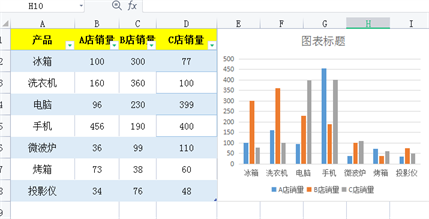
二、然后打开PPT,点击【插入】选项卡,点击【对象】,在弹出的小窗口中选择【由文件创建】,【浏览】选择刚才的excel图表文件,同时勾选【链接】,最后点击确定。
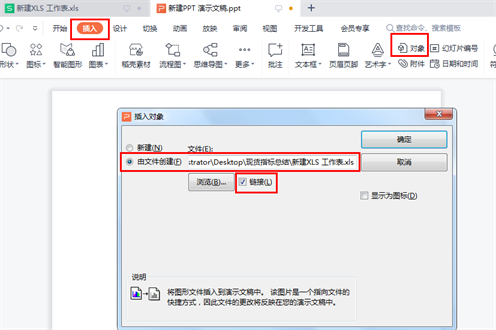
三、最后再调整一下合适的表格大小就OK啦!
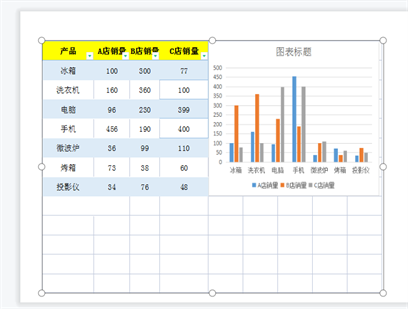
版权声明:本文内容/及图片/由互联网用户自发贡献,该文观点仅代表作者本人。本站仅提供信息存储空间服务,不拥有所有权,不承担相关法律责任。如发现本站有涉嫌抄袭/侵权/违法违规的内容,
请发送邮件至 ks13@qq.com 举报,一经查实,本站将立刻删除。









